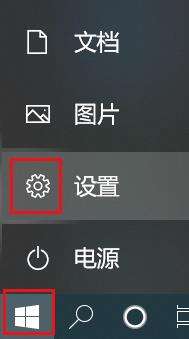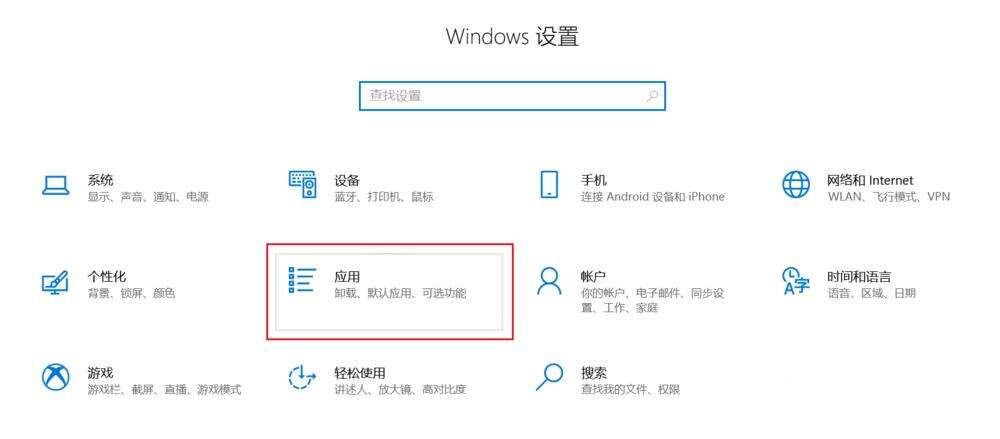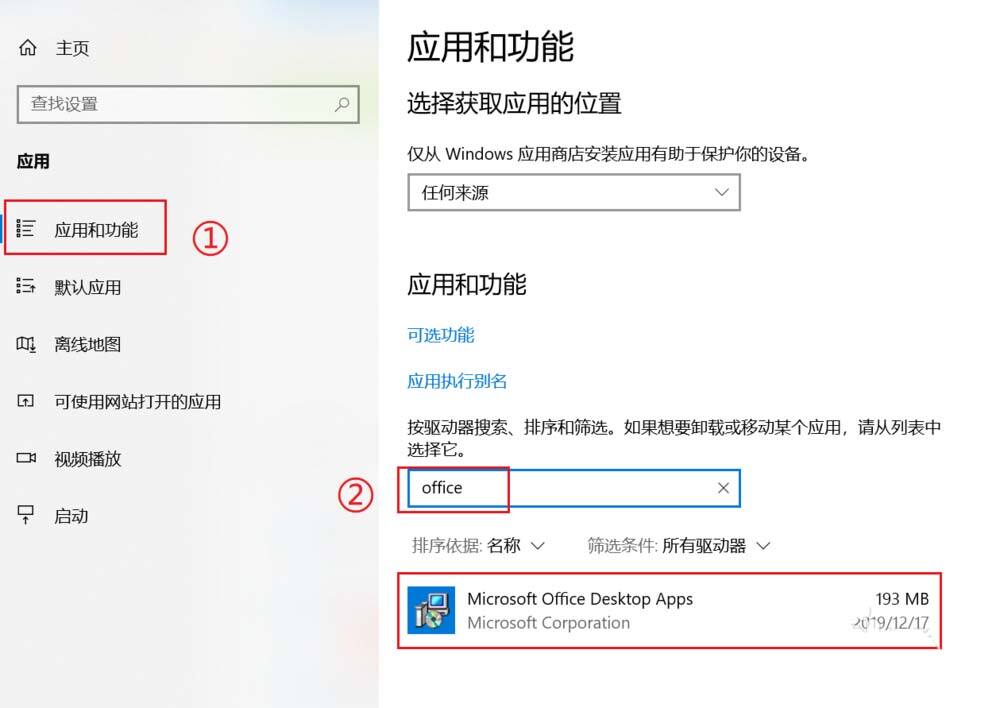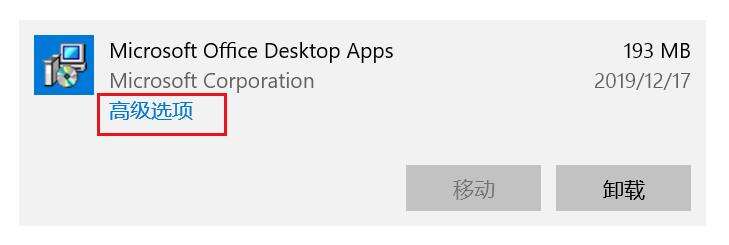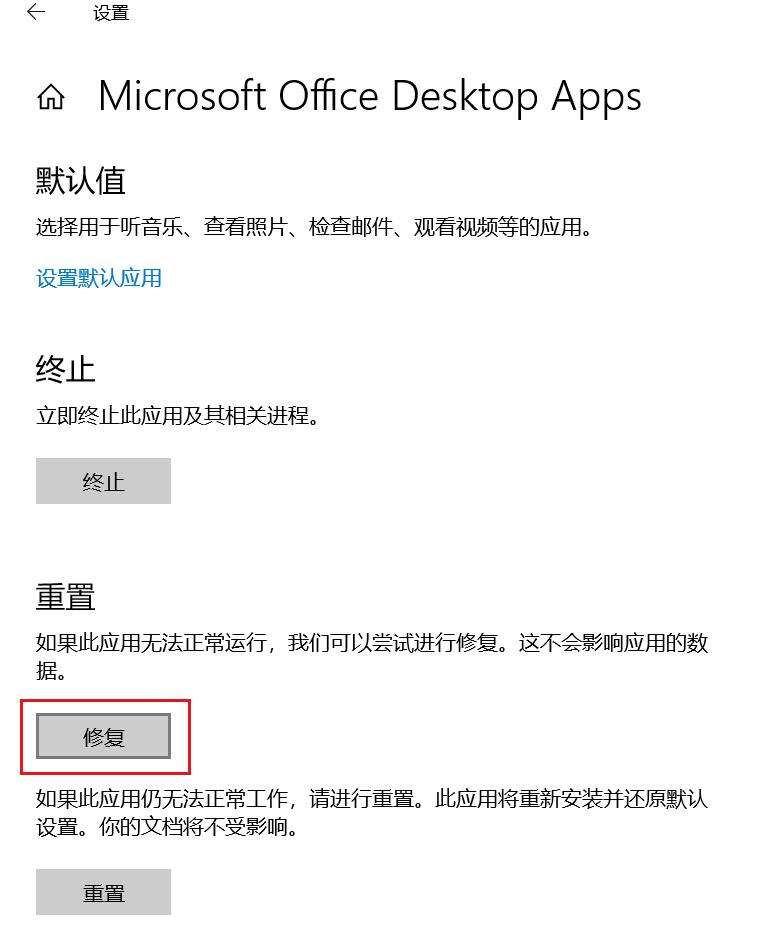Win10专业版系统自带的Office界面变英文怎么办?
办公教程导读
收集整理了【Win10专业版系统自带的Office界面变英文怎么办?】办公软件教程,小编现在分享给大家,供广大互联网技能从业者学习和参考。文章包含277字,纯文字阅读大概需要1分钟。
办公教程内容图文
2、点击“应用”。
3、进入“应用和功能”,在右侧搜索框中搜索“office”,会出来Microsoft Office Desktop Apps。
4、点击“Microsoft Office Desktop Apps”,会出现“高级选项”。
5、点击“高级选项”,下拉找到“修复”,点击修复即可。
6、自动修复完成会在修复按钮右边出现一个“√”号。再次打开office就是中文界面了。
以上就Win10专业版系统自带的Office界面变英文的解决办法,希望大家喜欢。
办公教程总结
以上是为您收集整理的【Win10专业版系统自带的Office界面变英文怎么办?】办公软件教程的全部内容,希望文章能够帮你了解办公软件教程Win10专业版系统自带的Office界面变英文怎么办?。
如果觉得办公软件教程内容还不错,欢迎将网站推荐给好友。